PRIMEFLEX for HA Databaseは、ローリングアップデートによるBIOS/ファームウェアの更新をサポートしています。サーバユニット、ストレージユニット、外部接続スイッチのBIOS/ファームウェアを更新するための操作を以下に示します。
注意
PRIMEFLEX for HA DatabaseのBIOS/ファームウェアの更新は、お客様による作業となります。以下の各項で示したサイトより対象製品のBIOS/ファームウェアをダウンロードして適用してください。
なお、修正適用時にドライバもインストールされるため、別途お客様がドライバを適用する必要はありません。
参照
装置へのログイン
BIOS/ファームウェアの更新作業において、装置へのログインするために必要なユーザーIDとパスワードは、“表I.3 ユーザーID”を参照してください。
BIOS/ファームウェアの更新は、二重化されたサーバユニットのそれぞれに対して実施する必要があります。
以下の手順で実施してください。
更新作業の計画
定期的に以下のサイトを参照し、最新モジュールをダウンロードします。
http://jp.fujitsu.com/platform/server/hadatabase/downloads/
サーバユニットの更新作業時に、データベースサービスが一時的に数秒間停止します。事前に、業務への影響を考慮してBIOS/ファームウェアの更新作業の計画を立てます。
サーバユニットの更新(1台目)
Appliance Managerの[ホーム]画面の稼働状態が「正常」になっていることを確認します。
Appliance Managerで[保守]タブを選択し、次に[部品交換準備]タブを開きます。[部品交換準備]画面が開きます。
[切り離し対象]に更新対象のサーバユニットを選択し、[切り離し]ボタンをクリックします。
以下のポップアップメッセージで「データベースサービスが一時的に停止します」と表示されたら、[キャンセル]ボタンをクリックします。[部品交換準備]画面に戻り、他方のサーバユニットを選択しなおして、再度、[切り離し]ボタンをクリックします。

以下のポップアップメッセージが表示されたら、[OK]ボタンをクリックします。

選択したサーバユニットが切り離されて、電源が切断されます。
iRMCの電源制御機能を使って、切り離したサーバユニットが[Power Off]になっていることを確認します。電源状態の確認については“E.5.2 電源状態の確認”を参照してください。
ダウンロードした説明ファイルに従って、アップデ-ト媒体の作成および対象サーバユニットのアップデートを行って、更新作業を実施します。
iRMCの電源制御機能使って、サーバユニットの電源を投入します。起動が完了するまで約15分待つ必要があります。15分は目安です。電源の投入については、“E.5.1 電源の投入”を参照してください。
Appliance Managerにログインして、Appliance Managerの[ホーム]画面で稼働状態が「正常」になっていることを確認します。
サーバユニットの更新(2台目)
2台目の更新ではサーバを切り替えるため、データベースサービスが一時的に数秒間停止します。
このため、2台目を実施する場合は、必ず業務が停止中であることを確認して実施してください。
アプリケーションの停止や、利用者へ停止をアナウンスします。
Appliance Managerの[ホーム]画面の稼働状態が「正常」になっていることを確認します。
Appliance Managerで[保守]タブを選択し、次に[部品交換準備]タブを開きます。[部品交換準備]画面が開きます。
[切り離し対象]にもう1台のサーバユニットを選択し、[切り離し]ボタンをクリックします。以下のポップアップメッセージが表示されるので、[OK]ボタンをクリックします。

選択したサーバユニットが切り離されて、電源が切断されます。
iRMCの電源制御機能を使って、切り離したサーバユニットが[Power Off]になっていることを確認します。電源状態の確認については“E.5.2 電源状態の確認”を参照してください。
利用者へ再開をアナウンスします。
ダウンロードした説明ファイルに従って、アップデ-ト媒体の作成および対象サーバユニットのアップデートを行って、更新作業を実施します。
iRMCの電源制御機能使って、サーバユニットの電源を投入します。起動が完了するまで約15分待つ必要があります。15分は目安です。電源の投入については、“E.5.1 電源の投入”を参照してください。
Appliance Managerにログインします。
データベースインターフェースとしてOpen SQLインターフェースを選択した場合だけ、Appliance Managerの[ホーム]画面でリカバリーボタンをクリックします。確認画面が表示されるので、[OK]ボタンを押してください。
Appliance Managerの[ホーム]画面で稼働状態が「正常」になっていることを確認します。
注意
BIOS/ファームウェアの更新作業は、「オフラインアップデート」で実施してください。
1台目のBIOS/ファームウェアの更新中に、アプリケーションによりデータベースのデータが大量に更新された場合、2台目のBIOS/ファームウェアの「切り離し」に時間がかかる場合があります。そのため、BIOS/ファームウェアの更新作業は、業務負荷が低い時間帯に実施してください。
2台のサーバユニットに対して、連続して更新作業を実施してください。
ストレージユニットの更新作業は、以下の手順で実施してください。
定期的に以下のサイトを参照し、最新モジュールをダウンロードします。
http://jp.fujitsu.com/platform/server/hadatabase/downloads/
ファームウェアの更新中は、データベースサービスの業務処理能力が低下します。事前に、業務への影響を考慮してファームウェアの更新作業の計画を立てます。
ダウンロードした説明ファイルに従って、アップデ-ト媒体の作成および対象ストレージユニットのアップデートを行って、更新作業を実施します。
注意
更新作業中に、以下のメッセージがAppliance Managerのメッセージウィンドウに出力される場合がありますが、更新作業による一時的な異常であるため、問題はありません。
....FIS-HADBR_AMGRCME: ERROR: 10003: StorageUnitのMNTからの応答がありません。
Appliance Managerにログインして、[ホーム]画面でリカバリーボタンをクリックします。確認画面が表示されるので、[OK]ボタンを押してください。
Appliance Managerの[ホーム]画面で稼働状態が「正常」になっていることを確認します。
注意
ファームウェアの更新作業は、「活性適用/自動モード」で実施してください。
「活性適用/手動モード」または「非活性適用」では、実施しないでください。
ファームウェアの更新作業中は、データベースサービスの業務処理能力が低下するため、業務負荷が低く、バックアップが動作していない時間帯に実施してください。
ファームウェアの更新は、二重化された外部接続スイッチのそれぞれに対して実施する必要があります。以下の手順で実施してください。
更新作業の計画
定期的に以下のサイトを参照し、最新モジュールをダウンロードします。
http://jp.fujitsu.com/platform/server/hadatabase/downloads/
外部接続スイッチの更新
Appliance Managerの[ホーム]画面の稼働状態が「正常」になっていることを確認します。
Appliance Managerで[保守]タブを選択し、次に[部品交換準備]タブを開きます。[部品交換準備]画面が開きます。
[切り離し対象]にExternalSwitch#1を選択し、[切り離し]ボタンをクリックします。
[ユニットの切り離し]のポップアップメッセージが表示されるので、[OK]ボタンをクリックします。
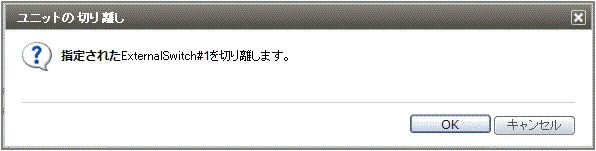
ダウンロードした説明ファイルに従って、アップデ-ト媒体の作成および対象外部接続スイッチのアップデートを行って、更新作業を実施します。
Appliance Managerの[ホーム]画面で、リカバリーボタンをクリックします。確認画面が表示されるので、[OK]ボタンを押してください。
Appliance Managerの[ホーム]画面で稼働状態が「正常」になっていることを確認します。
続けて、手順1.から手順7.をExternalSwitch#2に対して実施します。
注意
更新作業中に、以下のメッセージがAppliance Managerのメッセージウィンドウに出力される場合がありますが、更新作業による一時的な異常であるため、問題はありません。
ServerView Services[32453]: (error message) ServerView received the following alarm from server ServerUnit1:#012Driver Monitoring error event at server aphost1: GLS: eth0 Network error (Primary polling failed.) vendor-id=0x8086 device-id=0x1521 revision=0x0001 FIS-HADBR_AMGRCME: ERROR: 10003: ExternalSwitch#1のPort1からの応答がありません。 FIS-HADBR_AMGRCME: ERROR: 10003: ServerUnit#1のiRMCからの応答がありません。 FIS-HADBR_AMGRCME: ERROR: 10003: ServerUnit#2のiRMCからの応答がありません。 FIS-HADBR_AMGRCME: ERROR: 10003: StorageUnitのMNTからの応答がありません。
外部接続スイッチは更新作業後、通信が再開できるようになるまで約5分待つ必要があります。通信が再開できるようになっていない状態で手順6.のリカバリーを実行すると、失敗する場合があります。そのときは、5分程度時間を置いてから再度リカバリーを実行してください。
2台の外部接続スイッチに対して、連続して更新作業を実施してください。